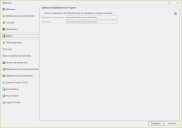Options d'agent
La boîte de dialogue Options d'agent vous permet de spécifier si l'installation manuelle des agents est autorisée, ainsi que l'expression mot de passe à utiliser pendant le processus d'inscription.
|
Champ |
Description |
|---|---|
|
Activer l'expression mot de passe dans les installations d'agent manuelles |
|
|
Expression mot de passe |
Si vous cochez la case Activer l'expression mot de passe dans les installations d'agent manuelles, entrez l'expression mot de passe que les utilisateurs devront entrer lors du processus d'installation manuelle de l'agent. L'expression mot de passe peut combiner le nombre de mots et de caractères de votre choix, et elle est sensible à la casse. Si vous le souhaitez, vous pouvez modifier régulièrement l'expression mot de passe, pour des raisons de sécurité. Cela n'affecte pas les agents existants déjà installés. |
|
Confirmer |
Entrez la même expression mot de passe dans ce champ pour confirmation. |
|
Enregistrer le script dans un fichier |
Pour copier le script personnalisé dans un fichier, cliquez sur ce bouton. Le fichier est stocké au format .ps1. Vous pouvez ensuite déplacer ce fichier vers la machine distante et l'exécuter depuis une console ISE Windows PowerShell. |
|
Copier le script vers le Presse-papier |
Pour copier le script personnalisé vers le Presse-papier de la machine de console, cliquez sur ce bouton. Vous pouvez choisir cette option si vous prévoyez d'envoyer le script par e-mail à un ou plusieurs utilisateurs. |
|
Ouvrir le répertoire des fichiers de données |
Cliquez sur ce bouton pour ouvrir le dossier de l'Explorateur de fichiers contenant le fichier STPlatformUpdater.exe. |
Utilisation du script PowerShell personnalisé
Si vous autorisez l'installation manuelle de vos agents, vous devez fournir une connexion sécurisée entre chaque machine d'agent distante et la console, en important le certificat émis sur chacune des machines distantes. Vous pouvez le faire vous-même ou utiliser le script PowerShell de configuration fourni pour que le système exécute ces tâches automatiquement.
Le script PowerShell effectue automatiquement les opérations suivantes :
- Copie du certificat d'autorité racine ST dans le magasin de certificats Autorité racine de confiance de l'utilisateur sur la machine distante
- Installation de l'agent à l'aide de la stratégie et des paramètres d'expression mot de passe que vous fournissez
Le certificat autosigné Security Controls par défaut se trouve dans ce script et le système le copie sur la machine distante. Si vous remplacez ce certificat, vous devez mettre le script à jour.
Étapes à suivre :
- Utilisez les boutons Enregistrer le script dans un fichier ou Copier le script vers le Presse-papier pour enregistrer le script PowerShell dans un dossier local ou réseau.
- À l'aide du bouton Ouvrir le répertoire des fichiers de données, enregistrez le programme d'installation de l'agent (STPlatformUpdater.exe) dans le même dossier local ou réseau.
- Transférez le script PowerShell et le programme d'installation de l'agent sur votre machine distante.
- Lancez le script PowerShell sur la machine distante à l'aide d'une commande semblable à la suivante :
c:\temp>PowerShell -File .\InstallAgent.ps1 -Policy "Stratégie test" -Passphrase "Mon expression mot de passe sécurisée"